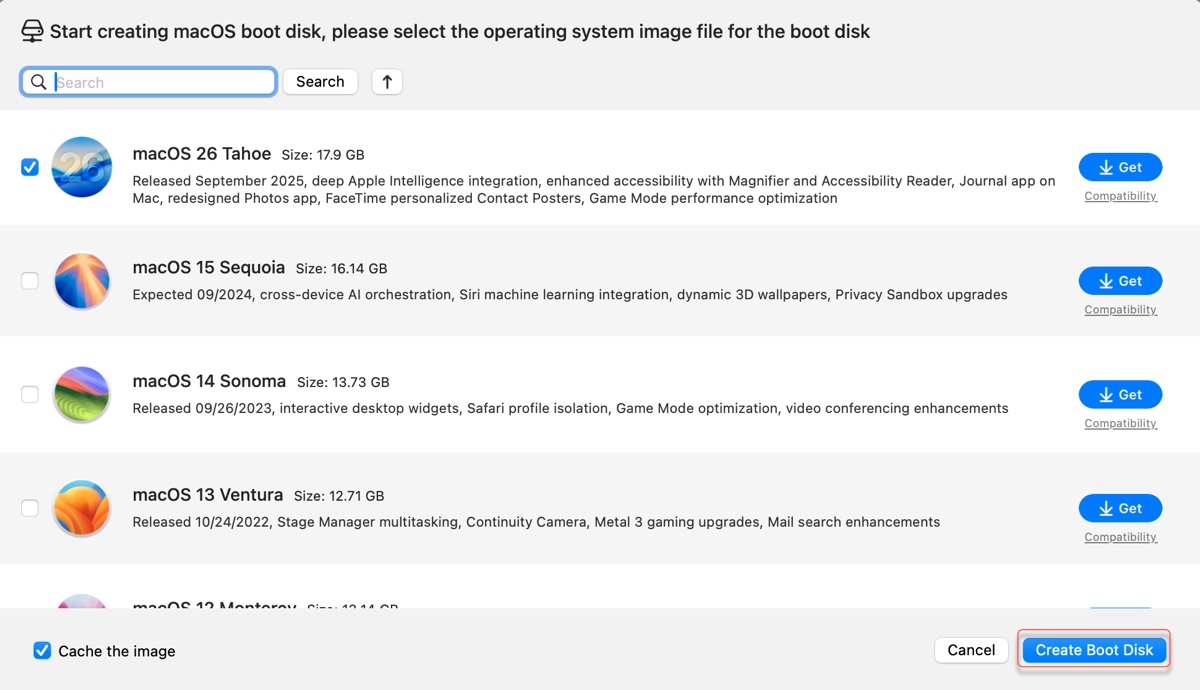Crear un USB de arranque de macOS Tahoe es esencial si deseas instalar limpiamente macOS Tahoe, actualizar múltiples Macs a macOS Tahoe sin tener que descargar el instalador de la app repetidamente, o si necesitas un disco de recuperación.
Si has creado instaladores USB de arranque antes, probablemente hayas intentado descargar el instalador completo de macOS Tahoe pero no lo encontraste en la Mac App Store. No te preocupes, crear un USB de arranque de macOS Tahoe es realmente simple a través de iBoysoft DiskGeeker para Mac.
Es un creador de discos de instalación que proporciona el instalador completo de macOS Tahoe y te permite hacer rápidamente un instalador USB de Tahoe sin comandos complicados de Terminal. Aquí te explicamos cómo hacer fácilmente un instalador USB de arranque para macOS Tahoe:
Consejos: Para crear el disco de instalación de macOS Tahoe, necesitas preparar una unidad externa, como una memoria USB, con un espacio de almacenamiento de 32 GB o más. Si tiene archivos importantes, debes hacer una copia de seguridad porque el proceso borrará la unidad.
Paso 1: Descarga gratuita e instala iBoysoft DiskGeeker para Mac.
Paso 2: Inicia el creador de discos de instalación y haz clic en Crear disco de arranque desde la barra de herramientas de la parte inferior izquierda.

Paso 3: Selecciona tu unidad externa y haz clic en Seleccionar.

Paso 4: Elije macOS Tahoe y haz clic en Crear disco de arranque.
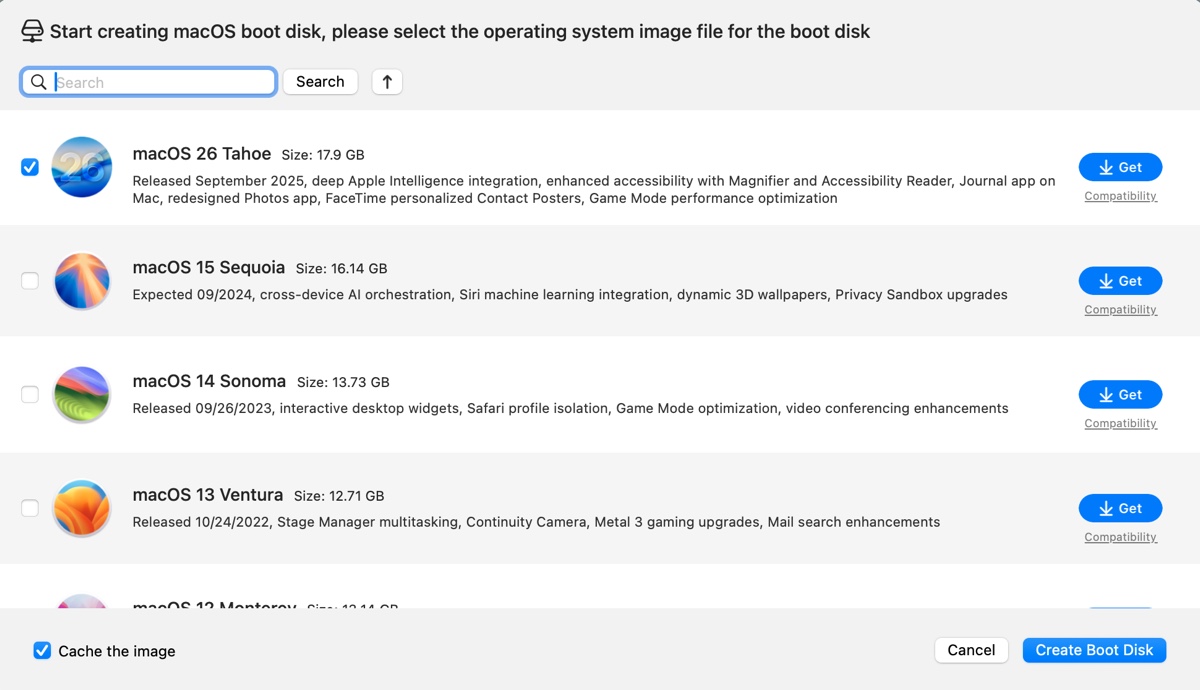
Paso 5: Espera a que se descargue macOS Tahoe.
Paso 6: Después de que el instalador completo de macOS Tahoe se descargue, el sistema creará automáticamente la unidad de arranque.

Luego, podrás instalar macOS Tahoe desde el instalador USB.
Sin embargo, si no te importa dedicar más tiempo y ejecutar comandos de Terminal, puedes seguir los siguientes pasos para hacer manualmente la unidad USB arrancable de macOS Tahoe.
Consejos: Si deseas construir un Hackintosh con macOS Tahoe, también puedes crear el instalador USB arrancable de macOS Tahoe desde Windows.
¿Cómo crear un instalador USB arrancable de macOS Tahoe?
Aquí te explicamos cómo crear manualmente un disco de arranque de macOS Tahoe:
- Descarga el instalador completo de macOS Tahoe directamente desde el servidor de Apple.
- Haz doble clic para abrir el archivo InstallAssistant.pkg.
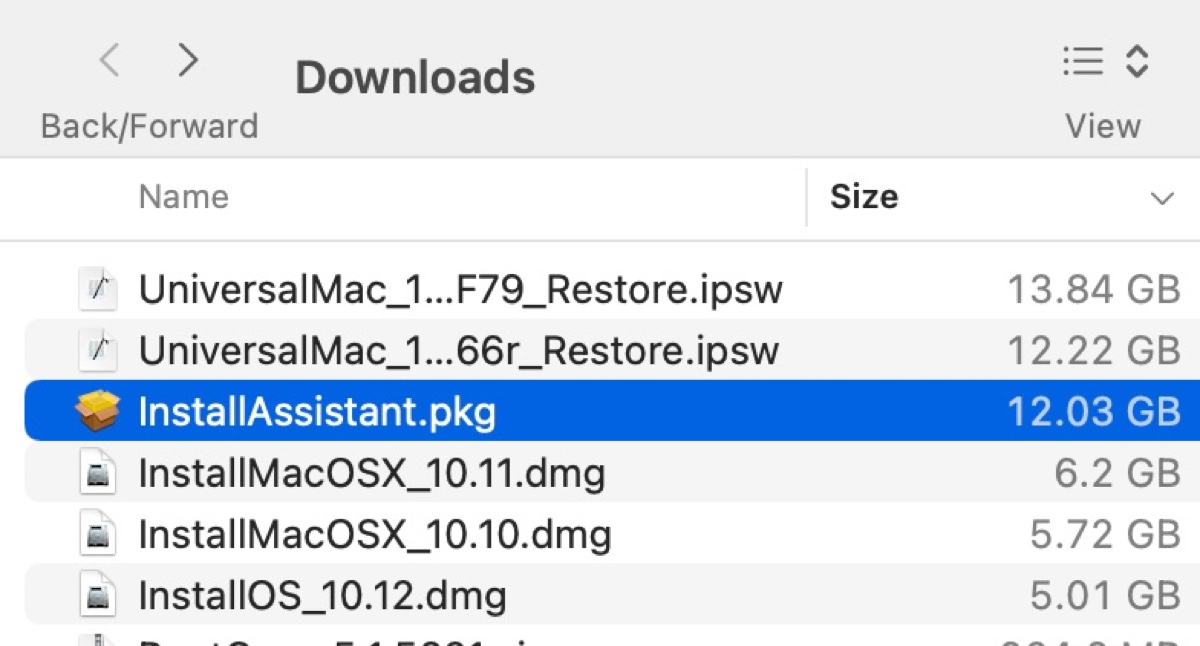
- Sigue las instrucciones en pantalla para instalar la aplicación macOS Tahoe en tu carpeta de Aplicaciones.
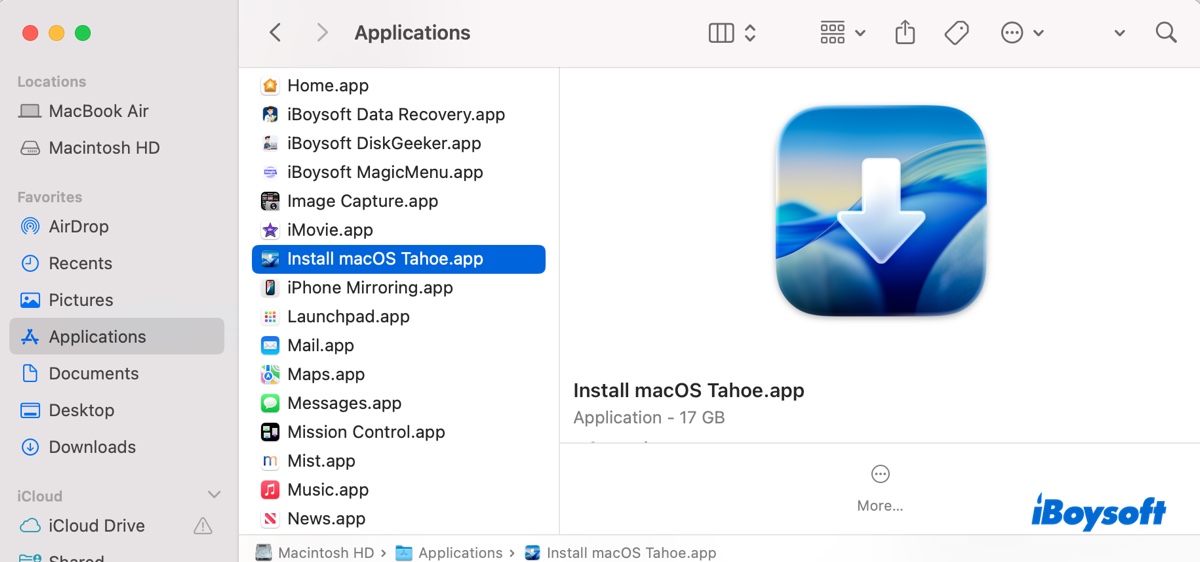
- Conecta tu unidad externa si aún no lo has hecho.
- Inicia Utilidad de Discos desde la carpeta Aplicaciones > Utilidades.
- Haz clic en Ver > Mostrar todos los dispositivos.
- Selecciona la unidad física, como Colorful SL300 128GB Media, y haz clic en Borrar.
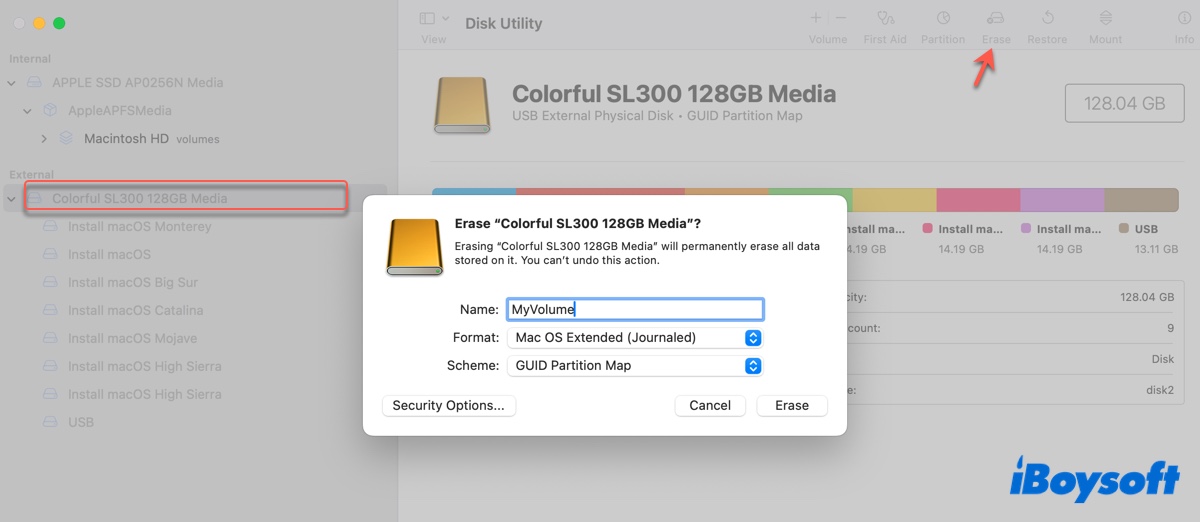
- Nombra la unidad como MiVolumen.
- Elige el formato Mac OS Extended (con registro).
- Mantén el esquema como Mapa de particiones GUID.
- Haz clic en Borrar.
- Inicia Terminal desde la carpeta Aplicaciones > Utilidades.
- Escribe sudo, espacio, arrastra y suelta la aplicación instaladora de macOS Tahoe en la ventana de Terminal, deja un espacio, luego copia y pega --volumen /Volúmenes/MiVolumen en Terminal y presiona Enter.sudo /Applications/Instalar\ macOS\ Tahoe.app/Contents/Resources/createinstallmedia --volumen /Volúmenes/MiVolumen
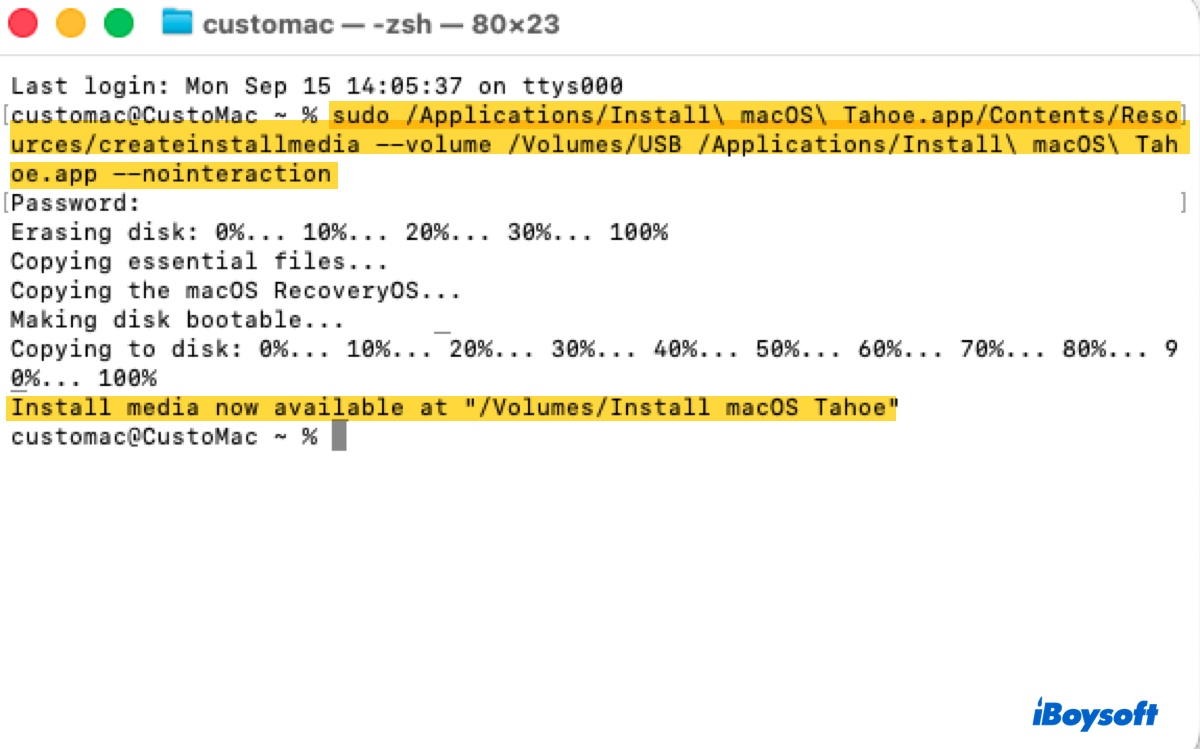
- Escribe la contraseña de tu cuenta y presiona Enter.
- Escribe Y y presiona return cuando diga, "Si desea continuar, escriba (Y) y luego presione return".
- Los archivos de instalación se copiarán en tu unidad USB.
- Una vez que se cree el disco de instalación, recibirás el mensaje "Medio de instalación disponible ahora en "Volúmenes/Instalar macOS Tahoe."
¡Comparte los pasos para ayudar a otros a crear un instalador USB de arranque de macOS Tahoe!
¿Cómo arrancar un Mac desde el USB de arranque de macOS Tahoe?
Ahora, puedes utilizar el medio de arranque en cualquier Mac compatible. Dependiendo del procesador del Mac, los pasos para arrancar desde el instalador USB son diferentes.
En un Mac con procesador Apple Silicon:
- Asegúrate de que el USB de arranque de macOS Tahoe esté conectado.
- Apaga tu Mac.
- Pulsa y mantén presionado el botón de encendido hasta que veas las opciones de inicio.
- Elige la partición Instalar macOS Tahoe y haz clic en Continuar.
En un Mac con procesador Intel:
- Apaga tu Mac.
- Pulsa el botón de encendido, luego mantén pulsada inmediatamente la tecla Opción.
- Suelta la tecla cuando aparezcan los volúmenes de arranque.
- Selecciona el volumen que contiene el instalador de macOS Tahoe y pulsa Enter.
En la ventana de Utilidades de macOS, selecciona Instalar macOS Tahoe para instalar macOS Tahoe sin borrar tu Mac, o elige Utilidad de Discos para formatear tu disco duro y luego hacer una instalación limpia de macOS Tahoe.
Para hacer una instalación limpia de macOS Tahoe, lee la guía de Instalación Limpia de macOS Tahoe para más detalles.
¿Encontraste útil esta guía? ¡Compártela para beneficiar a otros!
Preguntas frecuentes sobre el instalador de USB arrancable de macOS Tahoe
- Q¿Dónde puedo descargar el instalador completo de macOS Tahoe?
-
A
Apple no proporciona el instalador completo de macOS Tahoe en la App Store. Si deseas obtener el instalador completo, descárgalo del servidor de Apple utilizando el enlace de este artículo.
- Q¿Cuánto tiempo lleva crear un instalador USB de arranque de macOS Tahoe?
-
A
Si utilizas una herramienta como iBoysoft DiskGeeker para Mac, puede que te lleve menos de 10 minutos hacer un disco de arranque de macOS Tahoe.
Si creas el medio de arranque de macOS Tahoe manualmente, te llevará más tiempo, dependiendo de la velocidad de tu disco externo y tu Mac.